Các câu lệnh IF lồng nhau từng là lựa chọn hàng đầu mỗi khi cần xử lý nhiều điều kiện trong Microsoft Excel. Tuy nhiên, việc chúng hoàn thành công việc không có nghĩa chúng là công cụ tốt nhất cho công việc. Việc vật lộn với vô số dấu ngoặc đơn và cố gắng theo dõi IF nào kiểm soát kết quả nào cũng tẻ nhạt như việc tự mình kiểm tra các con số. Và nếu thử xem lại công thức một tuần sau, chắc hẳn bạn sẽ phải vật lộn nhớ lại lý do tại sao mình lại thiết lập nó theo cách đó.
Đó là lý do tại sao bạn nên ngừng xếp chồng các hàm IF như xếp khối gỗ Jenga để bắt đầu sử dụng các hàm IFS và LET trong Excel. Kết hợp cả hai, và những gì từng trông giống như dòng code phức tạp sẽ trở thành một tập hợp các hướng dẫn rõ ràng mà bạn thực sự có thể duy trì, chia sẻ và giải thích mà không gặp khó khăn.
Các hàm IF lồng nhau rất tệ, nhưng hàm IFS thì tốt hơn
Khi bạn chỉ cần hai kết quả, hàm IF sẽ đủ. Nhưng ngay khi bạn bắt đầu xếp chồng các điều kiện (nếu thế này, thì thế kia, nếu không thì thế này, thì thế kia), mọi thứ sẽ trở thành một mớ hỗn độn. Ban đầu, nó hoạt động. Nhưng nếu đã dành thời gian làm việc với các bảng tính kinh doanh thực tế, bạn sẽ biết nó nhanh chóng trở nên mơ hồ như thế nào:
=IF(B2>100, "Excellent", IF(B2>80, "Good", IF(B2>60, "Average", IF(B2>40, "Poor", IF(B2>20, "Very Poor", IF(B2>=0, "Terrible"))))))Về mặt kỹ thuật, Microsoft cho phép bạn lồng tối đa 64 hàm IF. Nhưng nếu gần đến giới hạn đó, bạn không biết làm thế nào để giữ được sự tỉnh táo, vì những điểm khó khăn tăng lên rất nhanh.
Trước tiên, hãy thử xem lại công thức IF lồng nhau sâu 6 tháng sau và hiểu rõ ý nghĩa của nó. Chúc bạn may mắn khi tìm đúng vị trí để thêm điều kiện khác mà không vô tình phá vỡ toàn bộ chuỗi. Nếu sau đó vô tình bỏ sót một dấu ngoặc đơn, bạn sẽ mất cả tiếng đồng hồ để tìm ra lỗi.
May mắn thay, Microsoft đã giới thiệu hàm IFS để giải quyết nhiều vấn đề này. Có sẵn trong các gói đăng ký Office 2019 và Microsoft 365, hàm IFS có thể thay thế nhiều câu lệnh IF lồng nhau trong Excel và dễ đọc hơn nhiều. Dưới đây là ví dụ về công thức tính điểm khi sử dụng IFS:
=IFS(B2>100, "Excellent", B2>80, "Good", B2>60, "Average", B2>40, "Poor", B2>20, "Very Poor", B2>=0, "Terrible")Hàm IFS hoạt động bằng cách kiểm tra các điều kiện theo thứ tự: test1, value-if-true; test2, value-if-true; và cứ thế, với số lượng bài kiểm tra tùy ý (tối đa 127 bài). Nói một cách đơn giản, bạn đang muốn nói: "Nếu điểm trên 100, thì thuộc nhóm Excellent; nếu trên 80, thì thuộc nhóm Good; nếu trên 60, thì thuộc nhóm Average...".
IFS là một bước tiến lớn so với các hàm IF lồng nhau, nhưng nó không hoàn hảo. Bạn vẫn phải lặp lại bất kỳ phép tính phức tạp nào bên trong mỗi điều kiện. Đó là lúc LET xuất hiện, và nó biến IFS từ tốt thành tuyệt vời.
Hàm LET là cách viết logic phức tạp gọn gàng hơn
Bí quyết để viết công thức Excel mà bạn thực sự có thể duy trì

Với hàm LET, bạn có thể đặt tên cho một phép tính phức tạp, thực hiện một lần, rồi tham chiếu tên đó trong toàn bộ công thức. Điều này giúp logic của bạn hiệu quả và dễ theo dõi hơn nhiều. Sau đây là cách LET có thể đơn giản hóa công thức tính điểm hơn nữa với hàm IFS:
=LET(score,B2,IFS(score>100,"Excellent",score>80,"Good",score>60,"Average",score>40,"Poor",score>20,"Very Poor",score>=0, "Terrible"))Sự khác biệt rất rõ ràng, vì bạn có thể biết ngay ý nghĩa của score mà không cần phải lục tung các tham chiếu ô. Mặc dù đây là một trường hợp đơn giản, nhưng nó mới chỉ là một phần nhỏ những gì LET có thể làm.
Hàm LET hỗ trợ tối đa 126 biến, nghĩa là bạn có thể chia nhỏ ngay cả logic phức tạp nhất thành các phần dễ quản lý hơn. Nó cũng cải thiện hiệu suất. Thông thường, nếu bạn lặp lại cùng một biểu thức nhiều lần, Excel sẽ tính toán lại mỗi lần. Với LET, bạn chỉ cần tính toán một lần, đặt tên và sử dụng lại khi cần.
Đây là một ví dụ phức tạp hơn cho thấy sức mạnh thực sự của việc kết hợp LET và IFS. Hãy tưởng tượng bạn đang tính toán tỷ lệ hoa hồng dựa trên hiệu suất bán hàng, khu vực và thời gian làm việc:
=LET(sales,B2, territory,C2, tenure, D2, base_rate,0.05, sales_bonus,IFS(sales>50000,0.02,sales>25000,0.01,sales>=0, 0), territory_bonus,IFS(territory="Premium",0.015,territory="Standard",0.01,TRUE,0.005), tenure_bonus,IFS(tenure>5,0.01,tenure>2,0.005,TRUE,0), total_rate,base_rate+sales_bonus+territory_bonus+tenure_bonus, total_rate*sales)Công thức này tính tổng hoa hồng của một nhân viên bằng cách kết hợp tỷ lệ cơ bản, tiền thưởng bán hàng, tiền thưởng khu vực và tiền thưởng thời gian làm việc.
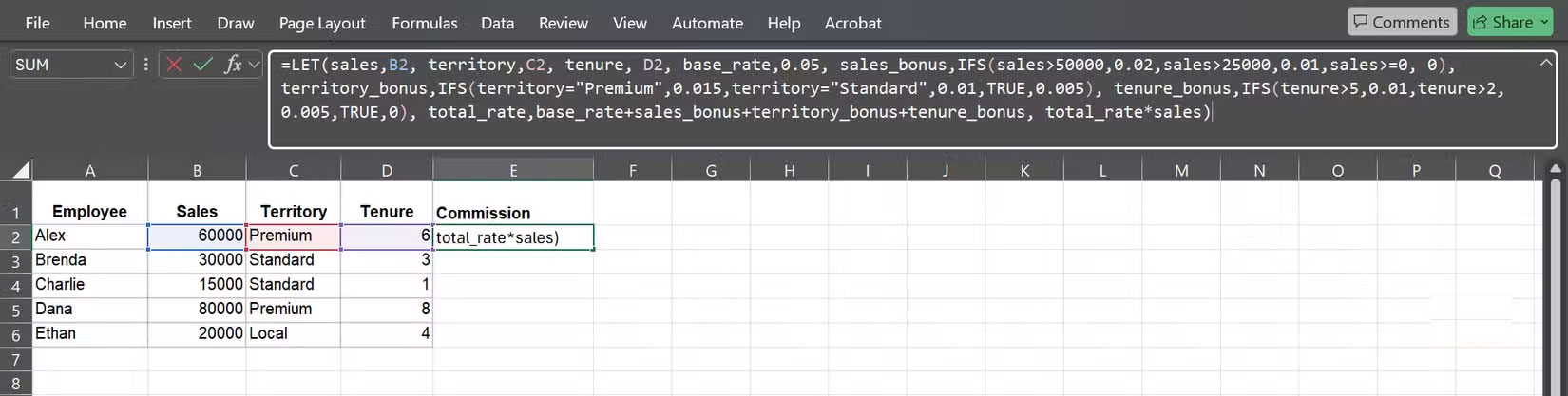
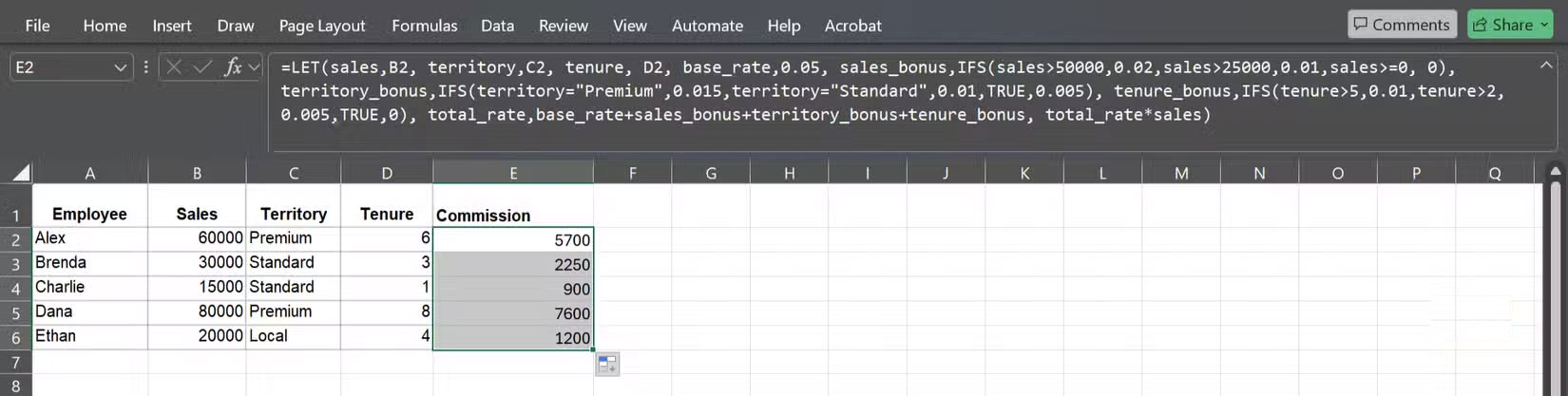
Cú pháp chung của LET là LET(name1, value1, name2, value2, …, calculation), và bạn có thể thấy cấu trúc đó được áp dụng trong ví dụ này. Mỗi biến được định nghĩa ở trên cùng - doanh số, lãnh thổ, thời gian công tác, mức lương cơ bản và 3 khoản thưởng - trước khi được kết hợp thành tổng mức lương cuối cùng. Mỗi phần của công thức đều được gắn nhãn và dễ theo dõi, thay vì bị chôn vùi trong một mớ logic lặp đi lặp lại.
Một công thức như thế này sẽ cực kỳ khó viết và bảo trì với các hàm IF lồng nhau. Với LET và IFS, mọi thành phần đều được định nghĩa rõ ràng và dễ điều chỉnh. Nếu cần thay đổi phần thưởng lãnh thổ cao cấp, bạn chỉ cần cập nhật một dòng. Nếu không có LET, bạn sẽ phải tìm kiếm trong toàn bộ công thức, tìm và sửa từng trường hợp theo cách thủ công.
Cuối cùng, bạn sẽ có một công thức dễ bảo trì và ít có khả năng bị hỏng hơn khi bạn xem lại nó sau nhiều tháng.
 Công nghệ
Công nghệ  AI
AI  Windows
Windows  iPhone
iPhone  Android
Android  Học IT
Học IT  Download
Download  Tiện ích
Tiện ích  Khoa học
Khoa học  Game
Game  Làng CN
Làng CN  Ứng dụng
Ứng dụng 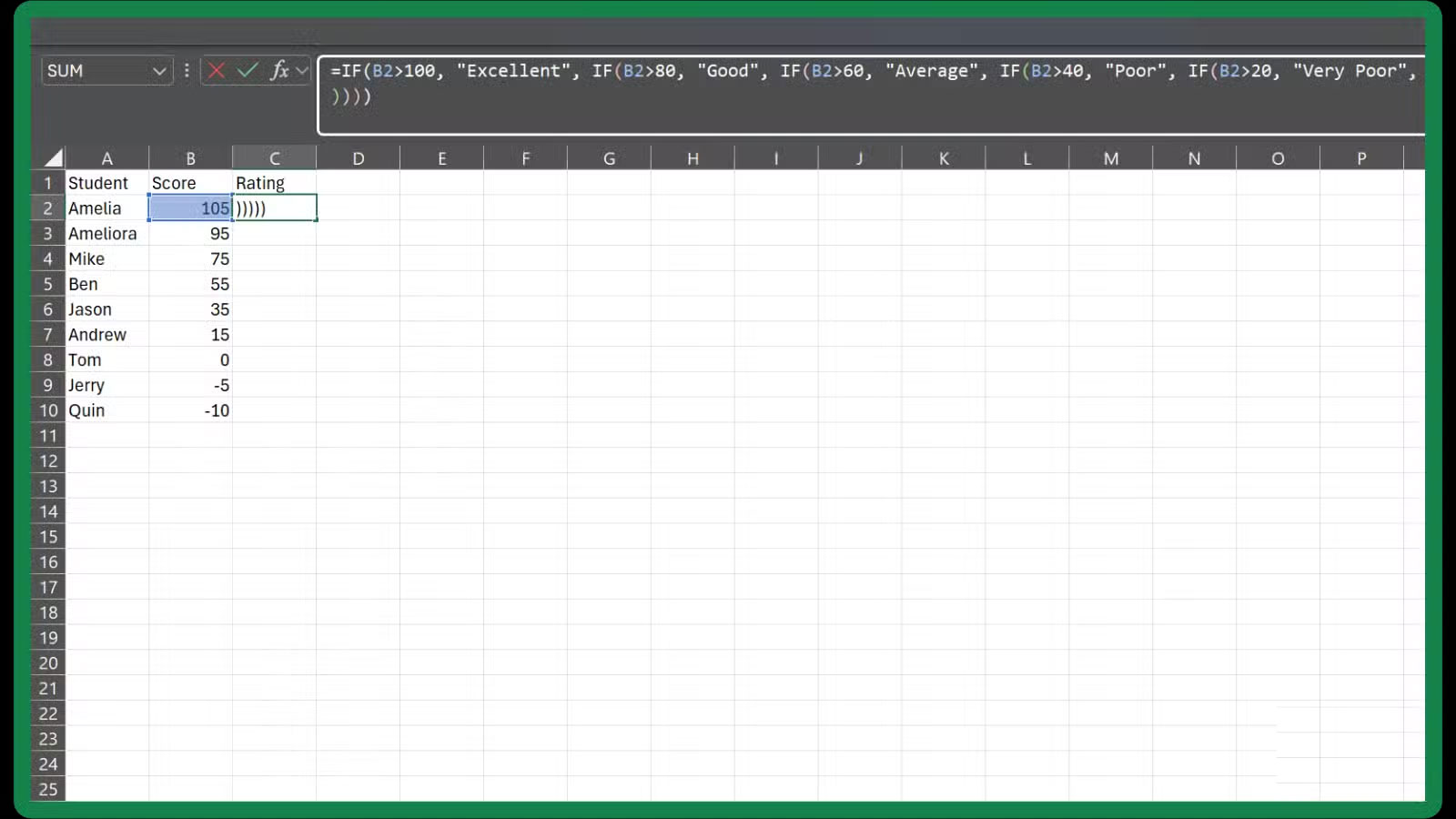
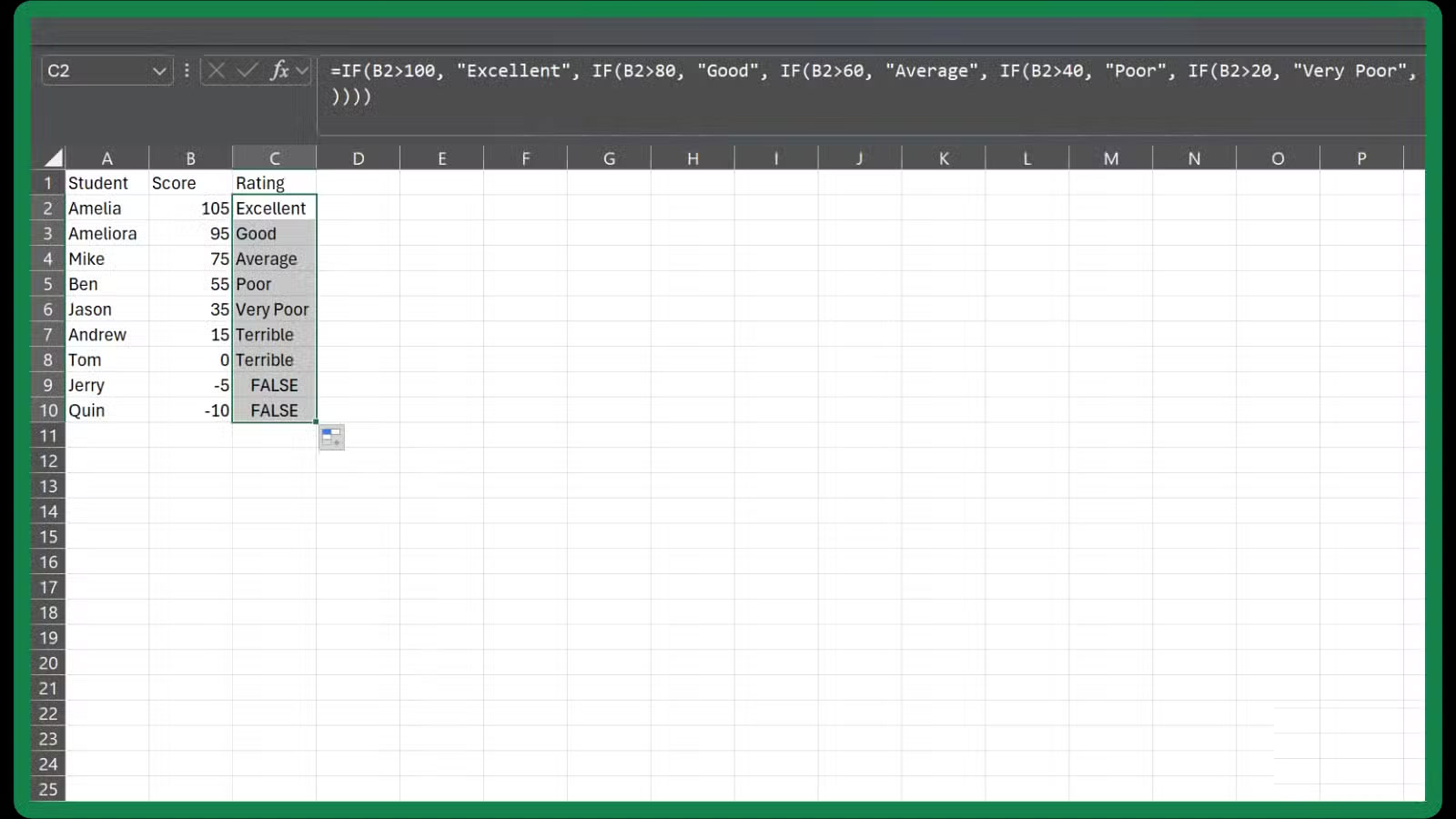
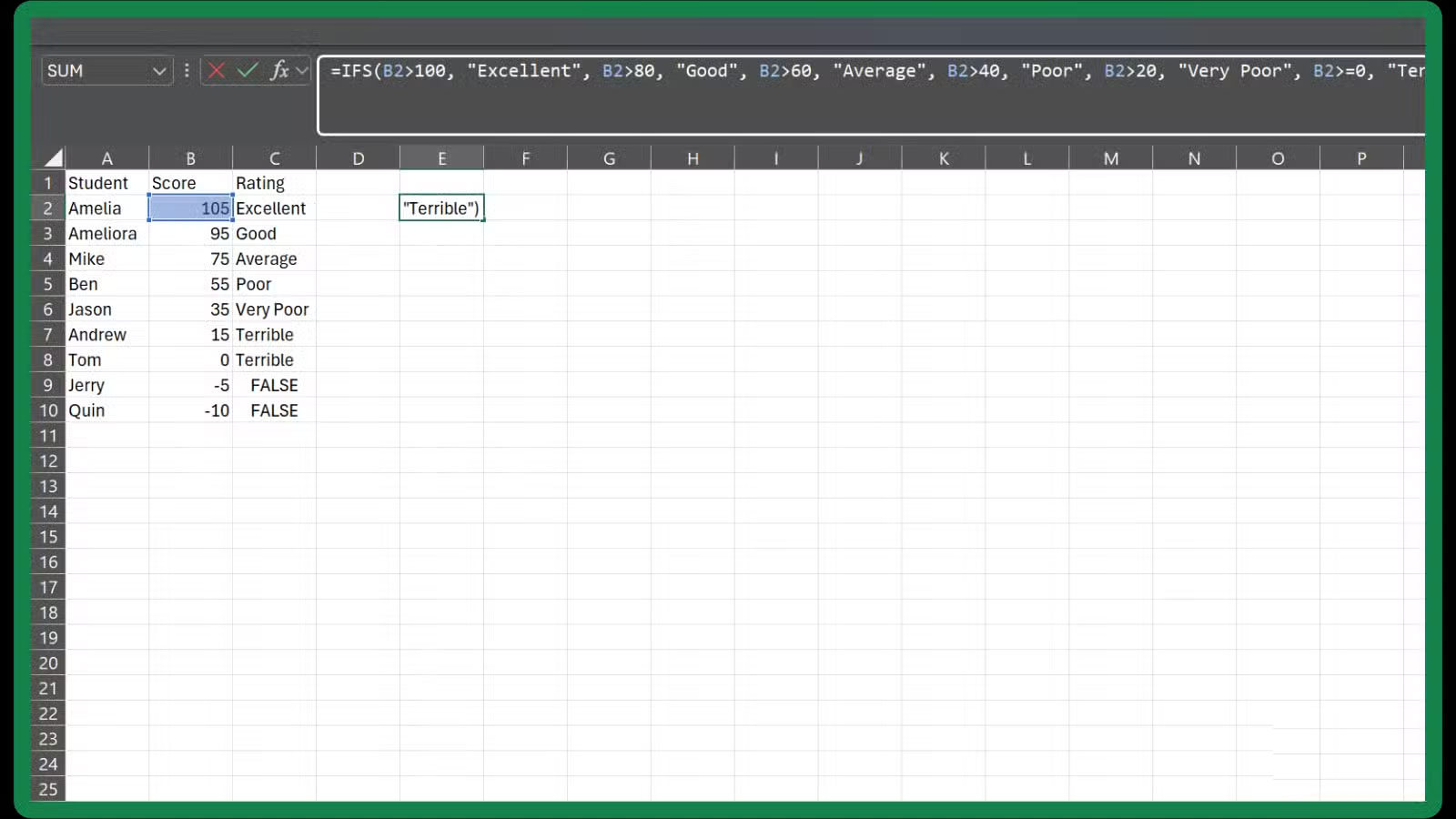
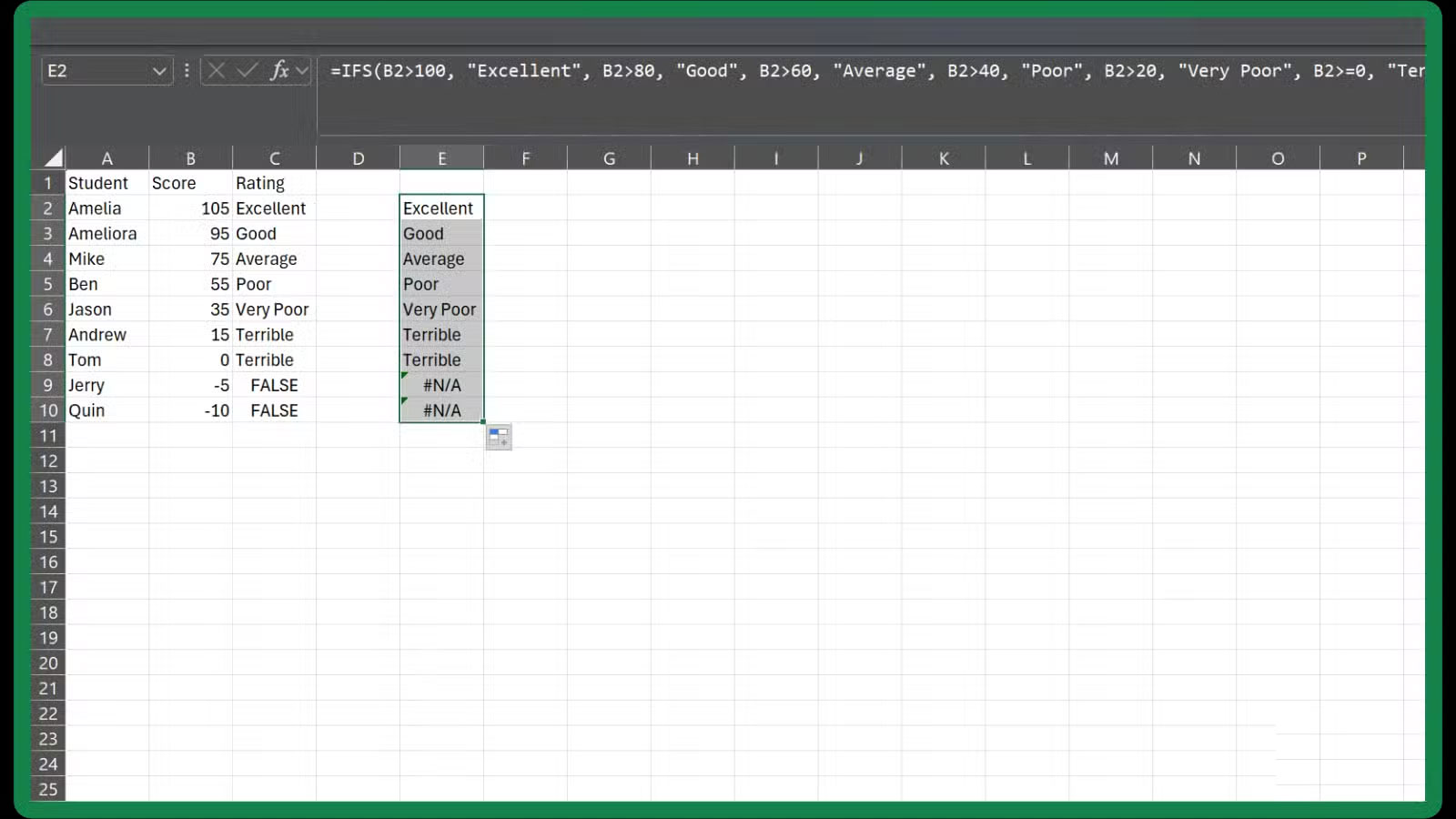
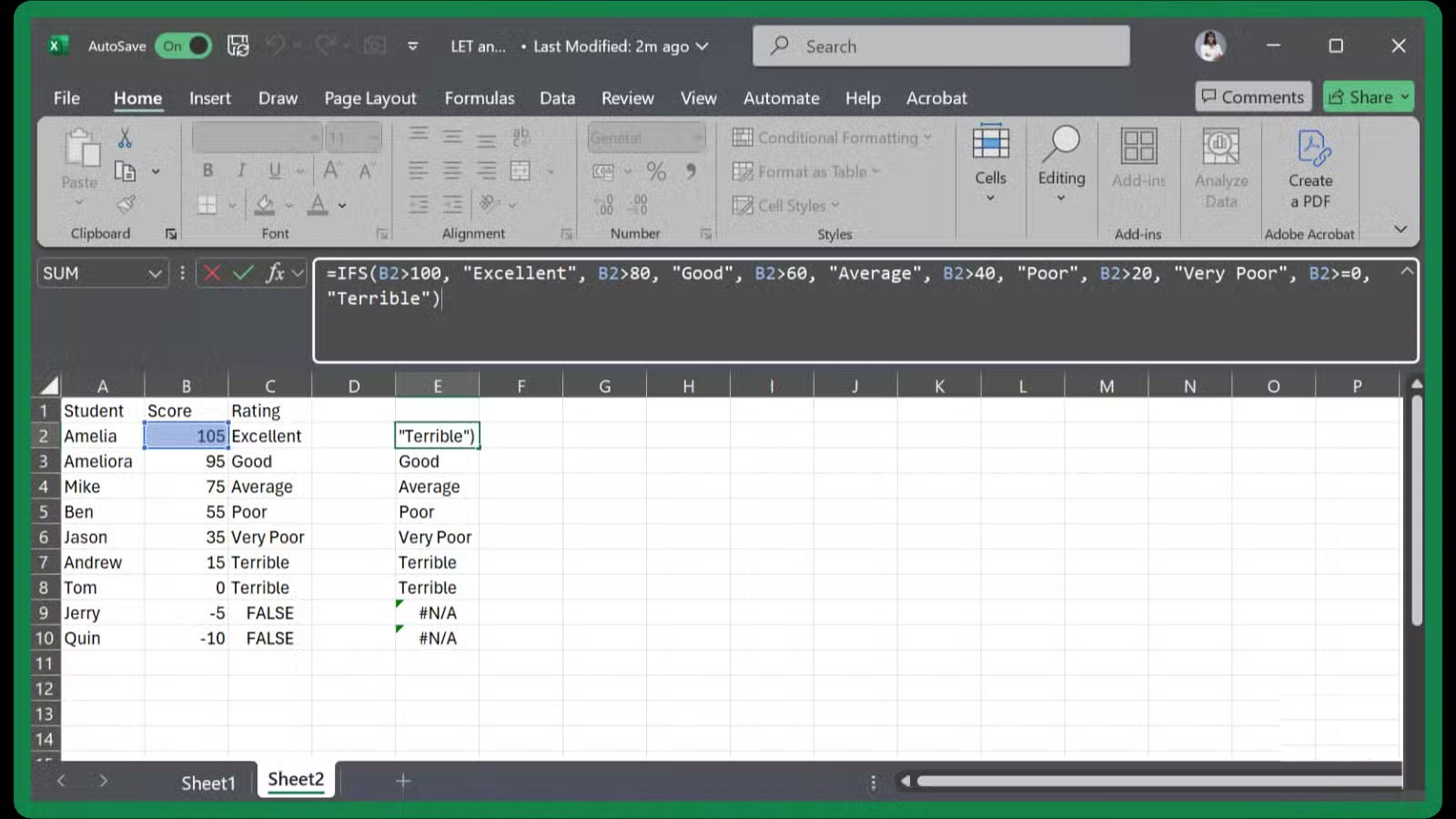


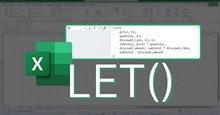
















 Linux
Linux  Đồng hồ thông minh
Đồng hồ thông minh  macOS
macOS  Chụp ảnh - Quay phim
Chụp ảnh - Quay phim  Thủ thuật SEO
Thủ thuật SEO  Phần cứng
Phần cứng  Kiến thức cơ bản
Kiến thức cơ bản  Lập trình
Lập trình  Dịch vụ công trực tuyến
Dịch vụ công trực tuyến  Dịch vụ nhà mạng
Dịch vụ nhà mạng  Quiz công nghệ
Quiz công nghệ  Microsoft Word 2016
Microsoft Word 2016  Microsoft Word 2013
Microsoft Word 2013  Microsoft Word 2007
Microsoft Word 2007  Microsoft Excel 2019
Microsoft Excel 2019  Microsoft Excel 2016
Microsoft Excel 2016  Microsoft PowerPoint 2019
Microsoft PowerPoint 2019  Google Sheets
Google Sheets  Học Photoshop
Học Photoshop  Lập trình Scratch
Lập trình Scratch  Bootstrap
Bootstrap  Năng suất
Năng suất  Game - Trò chơi
Game - Trò chơi  Hệ thống
Hệ thống  Thiết kế & Đồ họa
Thiết kế & Đồ họa  Internet
Internet  Bảo mật, Antivirus
Bảo mật, Antivirus  Doanh nghiệp
Doanh nghiệp  Ảnh & Video
Ảnh & Video  Giải trí & Âm nhạc
Giải trí & Âm nhạc  Mạng xã hội
Mạng xã hội  Lập trình
Lập trình  Giáo dục - Học tập
Giáo dục - Học tập  Lối sống
Lối sống  Tài chính & Mua sắm
Tài chính & Mua sắm  AI Trí tuệ nhân tạo
AI Trí tuệ nhân tạo  ChatGPT
ChatGPT  Gemini
Gemini  Điện máy
Điện máy  Tivi
Tivi  Tủ lạnh
Tủ lạnh  Điều hòa
Điều hòa  Máy giặt
Máy giặt  Cuộc sống
Cuộc sống  TOP
TOP  Kỹ năng
Kỹ năng  Món ngon mỗi ngày
Món ngon mỗi ngày  Nuôi dạy con
Nuôi dạy con  Mẹo vặt
Mẹo vặt  Phim ảnh, Truyện
Phim ảnh, Truyện  Làm đẹp
Làm đẹp  DIY - Handmade
DIY - Handmade  Du lịch
Du lịch  Quà tặng
Quà tặng  Giải trí
Giải trí  Là gì?
Là gì?  Nhà đẹp
Nhà đẹp  Giáng sinh - Noel
Giáng sinh - Noel  Hướng dẫn
Hướng dẫn  Ô tô, Xe máy
Ô tô, Xe máy  Tấn công mạng
Tấn công mạng  Chuyện công nghệ
Chuyện công nghệ  Công nghệ mới
Công nghệ mới  Trí tuệ Thiên tài
Trí tuệ Thiên tài